
网上很多使用源码编译安装,本篇将介绍通过源方式安装
1.执行更新操作
apt update
非root用户下请加上sudo,后面所以命令同,低版本ubuntu使用apt-get替代apt,较新版本可以简写为apt
sudo apt update
2.安装Nginx
apt install -y nginx
正常情况下都能安装完成
然后查看Nginx状态
service nginx status
Nginx启动命令
service nginx start
Nginx停止命令
service nginx stop
Nginx重启命令
service nginx restart
注意:nginx默认使用80端口,请确保80端口未被其他程序占用
成功运行的截图
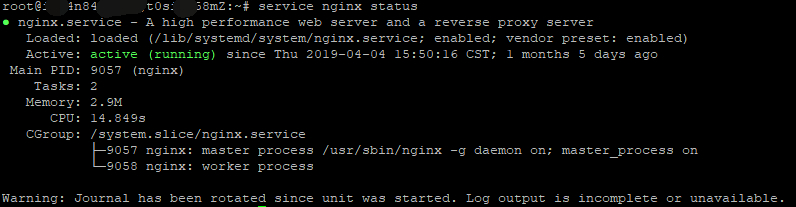
3.Nginx的一些配置
当nginx安装完成后,在浏览器打开网站首页,80端口服务器就是IP地址,虚拟机就是你的虚拟机IP,会看到如下界面
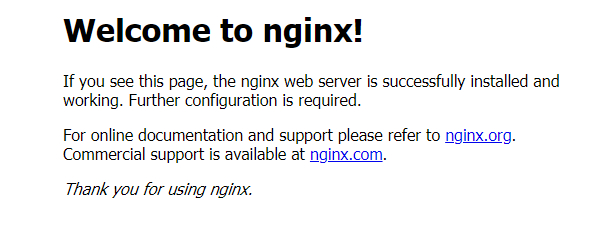
这个文件地址在:/var/www/html/index.nginx-debian.html
/var/www/html/这个路径就是nginx默认web站点的路径
你可以把自己的程序放在这个目录下就能访问了
一些配置
在/etc/nginx路径下可以看到一些nginx相关文件

然后我们cat nginx.conf
cd /etc/nginx
cat nginx.conf
看到如下内容
user www-data;
worker_processes auto;
pid /run/nginx.pid;
events {
worker_connections 768;
# multi_accept on;
}
http {
##
# Basic Settings
##
sendfile on;
tcp_nopush on;
tcp_nodelay on;
keepalive_timeout 65;
types_hash_max_size 2048;
# server_tokens off;
# server_names_hash_bucket_size 64;
# server_name_in_redirect off;
include /etc/nginx/mime.types;
default_type application/octet-stream;
##
# SSL Settings
##
ssl_protocols TLSv1 TLSv1.1 TLSv1.2; # Dropping SSLv3, ref: POODLE
ssl_prefer_server_ciphers on;
##
# Logging Settings
##
access_log /var/log/nginx/access.log;
error_log /var/log/nginx/error.log;
##
# Gzip Settings
##
gzip on;
gzip_disable "msie6";
# gzip_vary on;
# gzip_proxied any;
# gzip_comp_level 6;
# gzip_buffers 16 8k;
# gzip_http_version 1.1;
# gzip_types text/plain text/css application/json application/javascript text/xml application/xml application/xml+rss text/javascript;
##
# Virtual Host Configs
##
include /etc/nginx/conf.d/*.conf;
include /etc/nginx/sites-enabled/*;
}
#mail {
# # See sample authentication script at:
# # http://wiki.nginx.org/ImapAuthenticateWithApachePhpScript
#
# # auth_http localhost/auth.php;
# # pop3_capabilities "TOP" "USER";
# # imap_capabilities "IMAP4rev1" "UIDPLUS";
#
# server {
# listen localhost:110;
# protocol pop3;
# proxy on;
# }
#
# server {
# listen localhost:143;
# protocol imap;
# proxy on;
# }
#}
里面包含了一些配置,但大多数内容被注释了,有2行是在引用其他文件
include /etc/nginx/conf.d/*.conf;
include /etc/nginx/sites-enabled/*;
相当于conf.d和site-enabled目录下所有配置配置都会生效
因为我的程序是java编写的,需要使用tomcat作为容器,但是服务器上又不止放一个站点,使用了不同的端口,所以需要用到nginx做代理分发
我在conf.d目录下新建了一个tomcat.conf文件
vim tomcat.conf
写入了如下内容
server {
listen 80;
server_name bxmac.com www.bxmac.com zxacn.com www.zxacn.com;
location / {
proxy_set_header Host $host;
proxy_set_header X-Real-Ip $remote_addr;
proxy_set_header X-Forwarded-For $remote_addr;
proxy_pass http://localhost:8080;
}
}
server {
listen 80;
server_name pan.bxmac.com;
location / {
proxy_set_header Host $host;
proxy_set_header X-Real-Ip $remote_addr;
proxy_set_header X-Forwarded-For $remote_addr;
proxy_pass http://localhost:8888;
}
}
上面的配置表示监听80端口,所有通过80端口访问,并且使用的是bxmac.com www.bxmac.com zxacn.com www.zxacn.com,这几个域名的都会跳转到8080这个端口,这个端口是tomcat程序使用的端口
下面的相同,pan.bxmac.com会被代理到8888端口,放到8888端口的程序
以上是nginx的简单应用,菜鸡如我还在进一步了解中